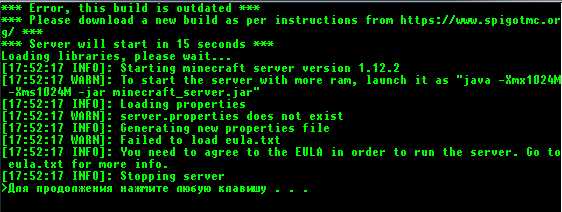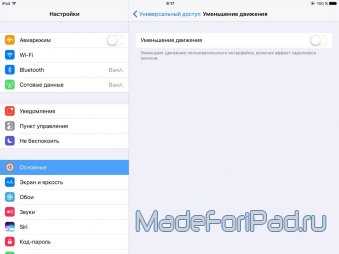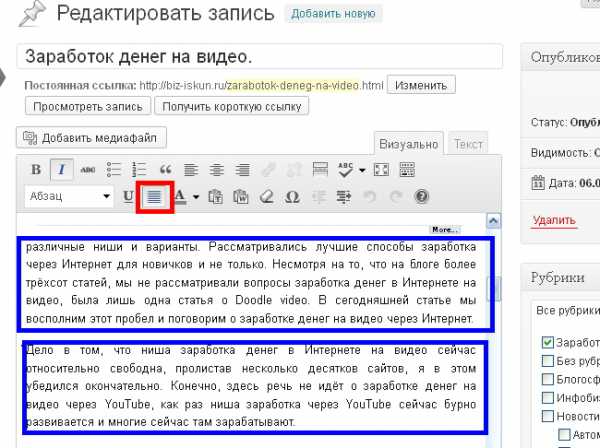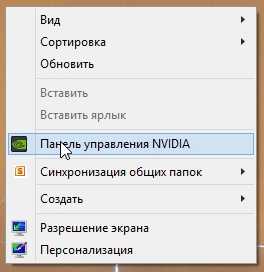3 приложения для Android, которые действительно экономят заряд аккумулятора. Оптимизация батареи
3 приложения для Android, которые действительно экономят заряд аккумулятора
Несколько проверенных программ, которые на самом деле помогут сэкономить драгоценный заряд батареи.
Программы для экономии батареи можно разделить на две большие группы: те, что требуют root-прав и работают хорошо, и те, что ничего не требуют и работают так себе. Реально продлить время работы мобильного устройства можно, только имея доступ к самым недрам системы, а потому для использования перечисленных в статье утилит необходимы права суперпользователя.
1. Amplify Battery Extender
Каждый опытный пользователь операционной системы Android знает, что даже в то время, когда ваш смартфон ничем особенным не занят, в фоновом режиме могут работать десятки разных приложений. Amplify позволяет заглянуть в эту «тайную жизнь» и навести в ней порядок. Вы сможете управлять частотой и длительностью пробуждений процессора, запретить самым прожорливым программам автоматический запуск, заблокировать ненужные вам системные сервисы и многое другое. Для работы программе требуются права суперпользователя и Xposed Framework.
Цена: Бесплатно
2. Greenify
Разработчики этого приложения придумали оригинальную технологию, позволяющую усыпить установленные на вашем устройстве программы, чтобы они не потребляли заряд аккумулятора. При этом они остаются вполне работоспособными и всегда могут быть использованы по назначению, что выгодно отличает этот метод от заморозки с помощью TitaniumBackup. Для работы программы необходимы права суперпользователя.
Цена: Бесплатно
3. Servicely
Servicely поможет вам совладать с теми настырными программами, фоновые службы которых постоянно будят процессор и зря расходуют энергию батареи. Servicely работает в фоновом режиме и через заданные вами промежутки времени проверяет список работающих процессов и сервисов. Если находит те, что вы внесли в блокировочный список, то убивает их. Просто, но очень действенно. Разумеется, для управления процессами программе Servicely понадобится root-доступ.
Цена: Бесплатно
Что делать, если нет root-прав
Root — штука довольно опасная и далеко не всегда нужная, особенно неопытному пользователю. На самом деле, чем меньше вы лезете в систему, тем лучше будет работать ваш смартфон. Периодически проверяйте свою библиотеку приложений, удаляйте ненужные и избавляйтесь от тех, что потребляют неоправданно много заряда. Вычислить прожорливых подлецов можно с помощью монитора, встроенного в большинство экономайзеров, работающих без root-прав.
lifehacker.ru
Приложение для экономии батареи на андроид: обзор самых популярных
Активное использование телефонов приводит к одной проблеме – он начинает быстро разряжаться. На выручку может прийти приложение для экономии батареи на андроид. Ведь подавляющее число производителей мобильных устройств использует именно эту операционную платформу. Всем нашим читателям будет полезен обзор самых популярных приложений данного типа.
Battery Saver (Скачать)
Данное бесплатное приложение скачало 5 миллионов пользователей и поставило ему среднюю оценку в 4,3 звезды.
Фото: Battery SaverПо заявлению разработчиков заряд батареи должен сохраняться дольше от 2х до 4х раз. Судя по отзывам, Battery Saver работает. Однако максимальная планка явно завышена.Battery Saver очень функционально. Оптимизатор самостоятельно отключает программы, которые в настоящее время не используются, показывает на сколько времени хватит батареи. Есть режим глубоко сна. То есть, когда телефоном не пользуются, отключается wi-fi, синхронизация и др. Приложение самостоятельно может установить, какая именно программа потребляет больше всего энергии и отключить ее.
Из минусов стоит отметить некую бескомпромиссность и отсутствие индивидуальных ручных настроек. Все фоновые программы будут закрыты, даже если они нужны. В режиме сна ни одно приложение обновляться не будет.
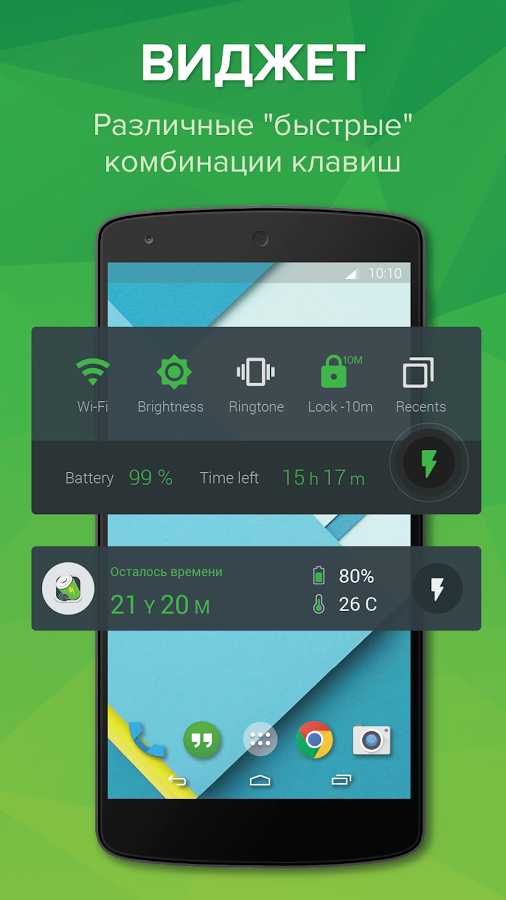
 Фото: Battery Saver
Фото: Battery Saver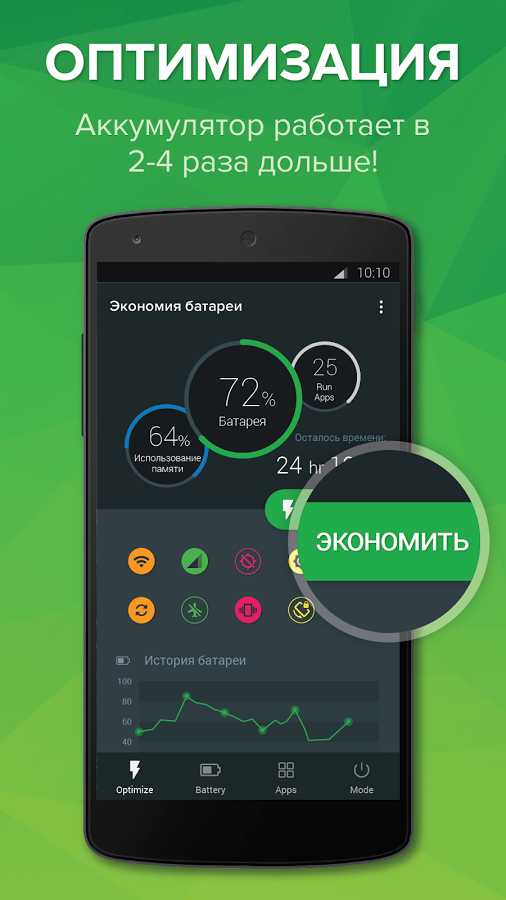
Батарея HD Battery (Скачать)
Программа побила планку в 10 миллионов установок. Это приложение для экономии батареи на Android очень простое, наглядное и удобное.
Фото: Батарея HD BatteryС помощью графиков можно отслеживать не только потребление заряда, но и температуру устройства и напряжение. Данные функции далеко не всем нужны, но их наличие тоже приветствуется. Батарея HD расскажет через какой промежуток времени выключится устройство, если вы слушаете музыку, играете в игры, пользуетесь навигатором и т.д.(по каждому конкретному случаю).
Положительной стороной является индивидуальная настройка. Приложение бесплатное и доступно для всех.
Некоторые минусы все же присутствуют. Не однократно отмечались проблемы со звуковыми уведомлениями и запоздалым обновлением данных. Учитывая все это, приложение получило оценку 4,6.
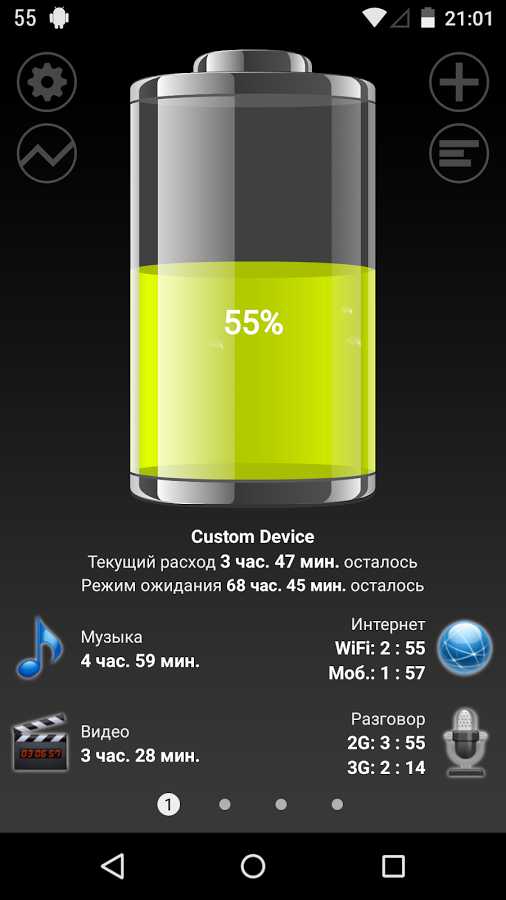
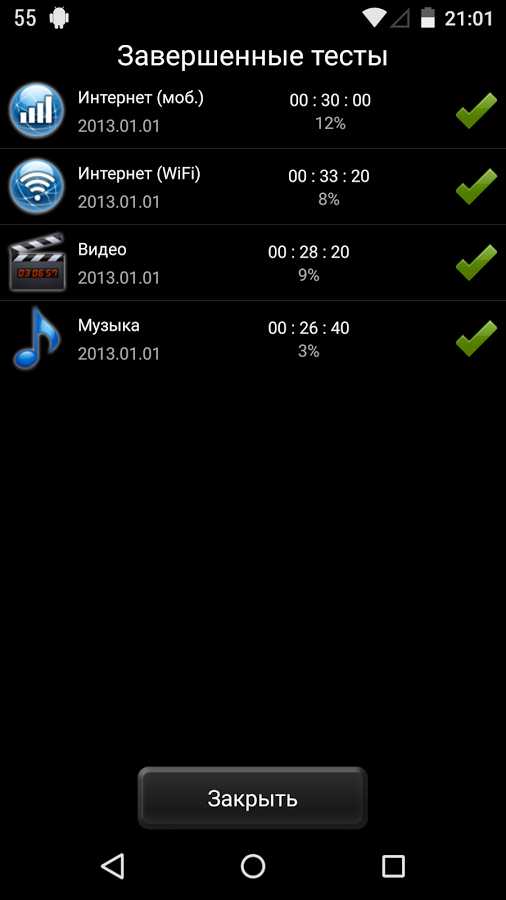
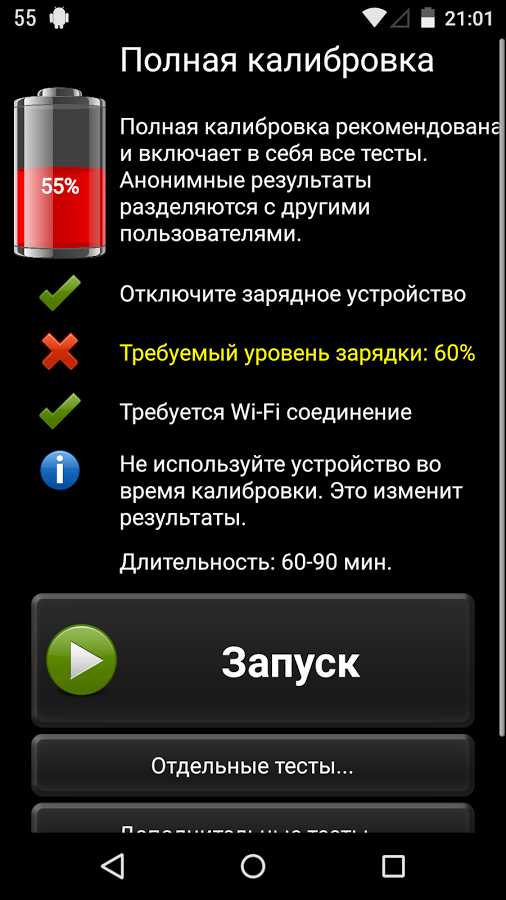 Фото: Фото: Батарея HD Battery
Фото: Фото: Батарея HD BatteryDU BATTERY SAVER (Скачать)
Целых 400 миллионов пользователей Android скачало DU BATTERY SAVER. Средняя оценка 4,5 говорит о вполне удовлетворительной работе приложения.
 Фото: DU BATTERY SAVER
Фото: DU BATTERY SAVERРазработчикам удалось создать интеллектуального доктора батареи. Он всячески мониторит и оптимизирует работу телефона. Отслеживает приложения, которые потребляют наибольшее количество заряда, уведомляет, что некоторые фоновые программы можно закрыть. Также не допускается перегревание телефона и программа дает знать, если используется неподходящее зарядное устройство.
Все настройки выставляются индивидуально, приложение можно загрузить бесплатно.
Говоря о плюсах, стоит затронуть и минусы. За счет своей супер-функциональности, периодически встречаются сбои в работе. Однако разработчики отвечают на жалобы и выпускают обновленные версии своего продукта.
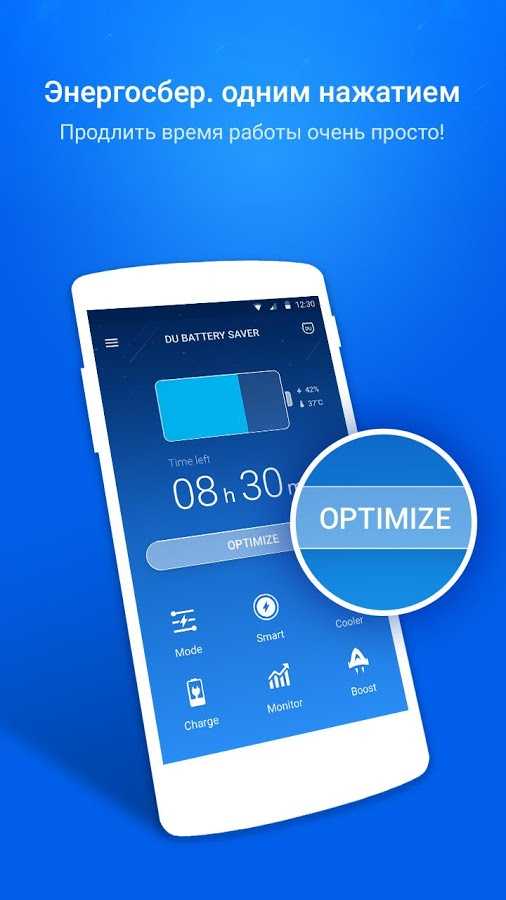 Фото: DU BATTERY SAVER
Фото: DU BATTERY SAVER
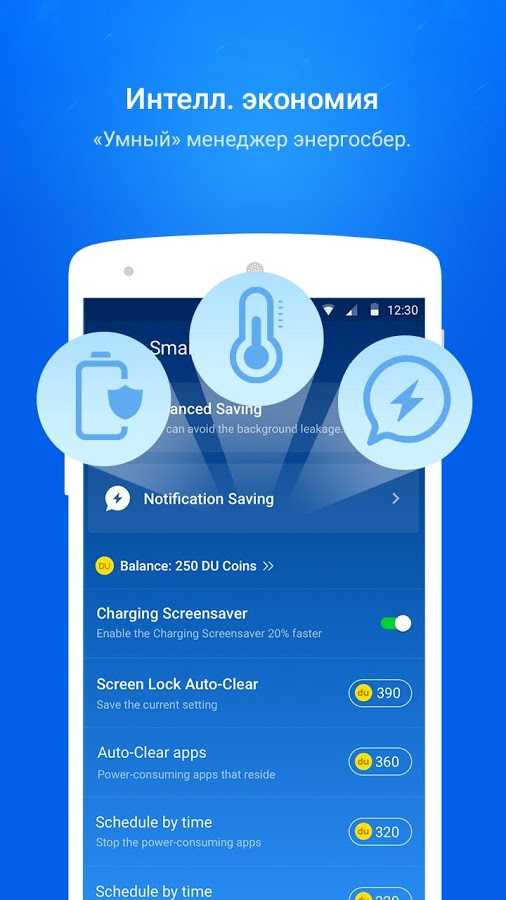
DU Сохранение батареи (Скачать)
Еще одно приложение для экономии батареи на андроид от тех же разработчиков, что и в предыдущем случае. На этот раз платное – стоит 1 $. Но его возможности на порядок выше, чем у бесплатного брата.
Покупатели получают умное и полностью регулируемое приложение. Есть возможность настройки режимов экономии батареи, в зависимости от времени суток или обстоятельств. Сканирование и оптимизация позволяет улучшить работу устройства и на максимально долгий срок продлить его работу. Регулярно проводится очистка памяти от неиспользуемых программ. Если она все-таки нужна, не забудьте внести ее в список игнорирования. Отслеживается качество работы зарядного устройства, показывается оставшееся время до окончания зарядки. Приложение поддерживает множество языков, в том числе и русский.
Правда, некоторые пользователи отмечают, что данная программа все-таки похожа на свою бесплатную версию. Иногда случаются технические неполадки, которые разработчики стараются оперативно исправлять. Ведь приложение все-таки платное.
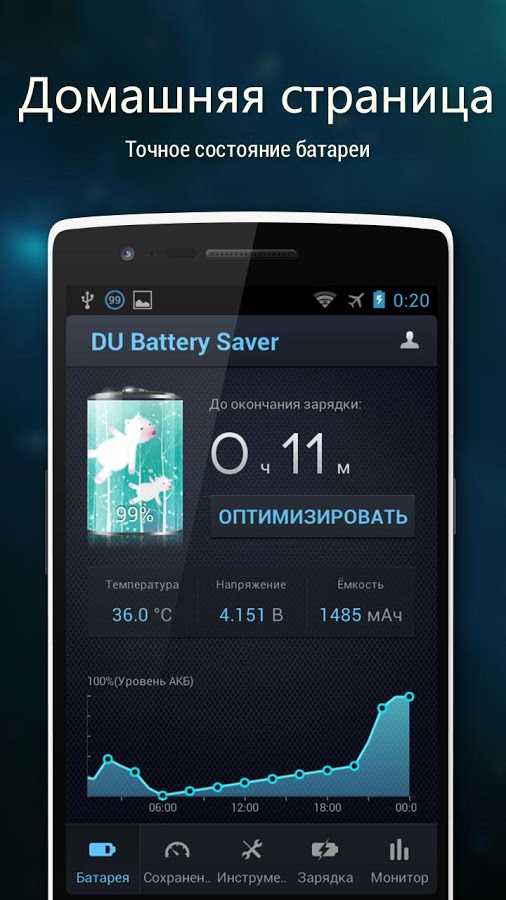 Фото: DU сохранение батареи
Фото: DU сохранение батареи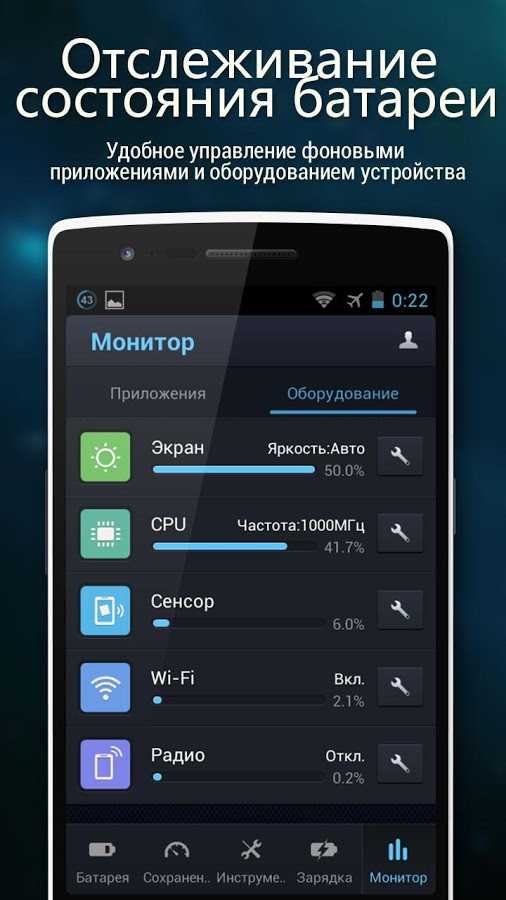
 Фото: DU сохранение батареи
Фото: DU сохранение батареиУход за батареей (Скачать)
Более 300 миллионов скачиваний и оценки в 4,5 звезд добилось это приложение.
Бесплатная программа позволяет отслеживать потребляемую энергию батареи и устанавливать индивидуальные режимы. Удобное и понятное оформление показывает количество заряда, необходимое каждому приложению в телефоне. Также происходит уведомление о самых энергозатратных. Вы можете видеть скорость зарядки устройства и скорость его разрядки. Подробное сканирование определит все слабые моменты в работе. Поддерживается около 30 языков.
В любой бочке меда найдется ложка дегтя. «Уход за батареей» не стало исключением. Когда экран гаснет, все открытые программы автоматически закрываются. Батарея, конечно, экономится, но подходит такое далеко не всем.

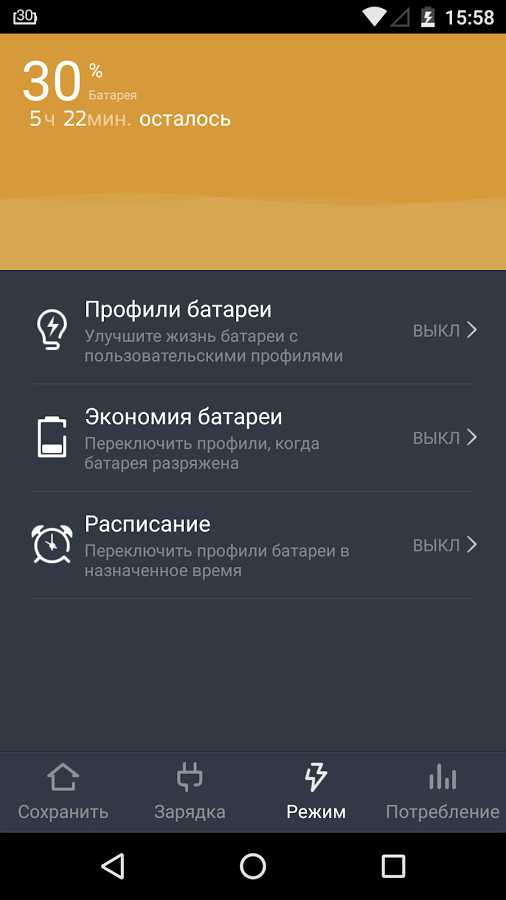
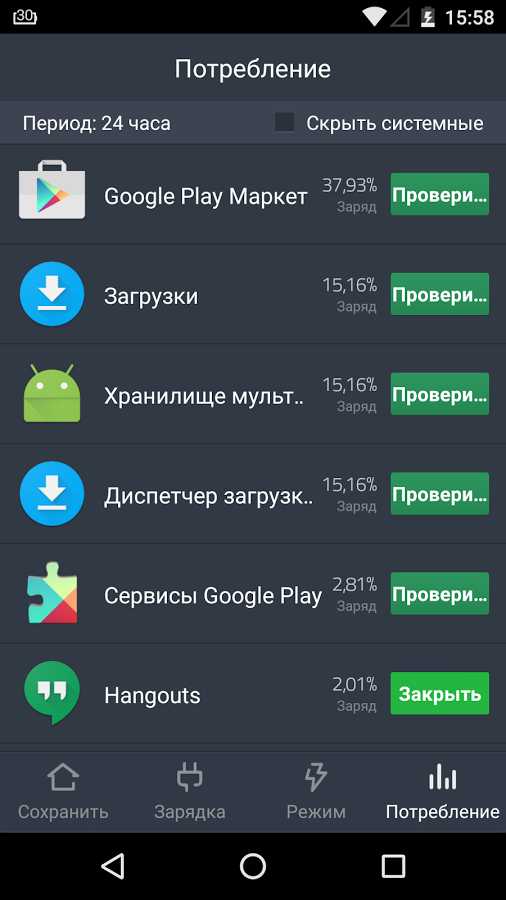
Avast экономия заряда (Скачать)
Компания Avast также порадовала бесплатным приложением для экономии батареи на Андроид.
Главные принципы его работы – это оптимизация всех настроек и закрытие фоновых неиспользуемых приложений.
Разработчики усовершенствовали и значительно упростили работу программы. Буквально в одно нажатие можно закрыть все ненужные приложения, которые тормозят скорость работы телефона и поглощают много заряда батареи.
Установлено 5 основных режимов и есть возможность добавить свои личные. Приложение присылает рекомендательные уведомления о смене режима. «Экономия заряда» достаточно точно анализирует все процессы и может продлить работу телефона. Можно отслеживать скорость разрядки и время до полного выключения устройства.Опять же, приложение может не понравиться тем, кто не хочет закрывать фоновые окна. Однако, как показывает практика, это действительно сохраняет заряд аккумулятора.

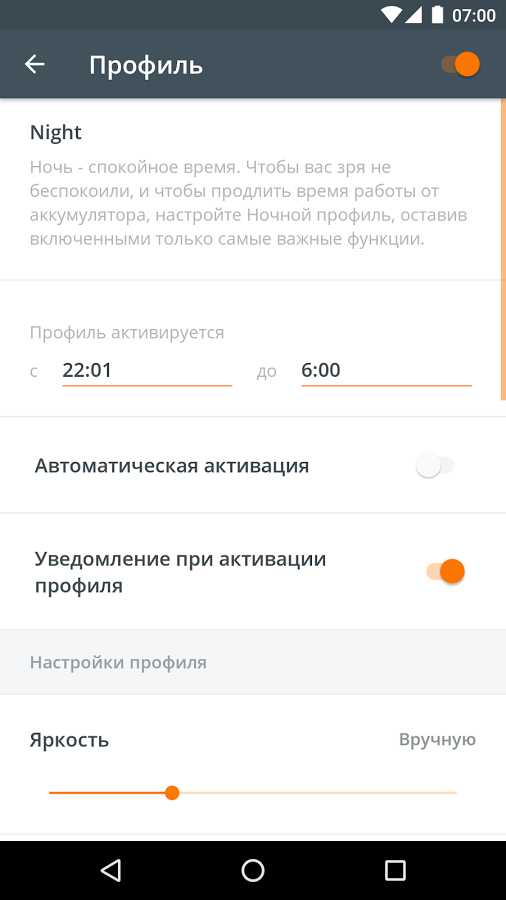
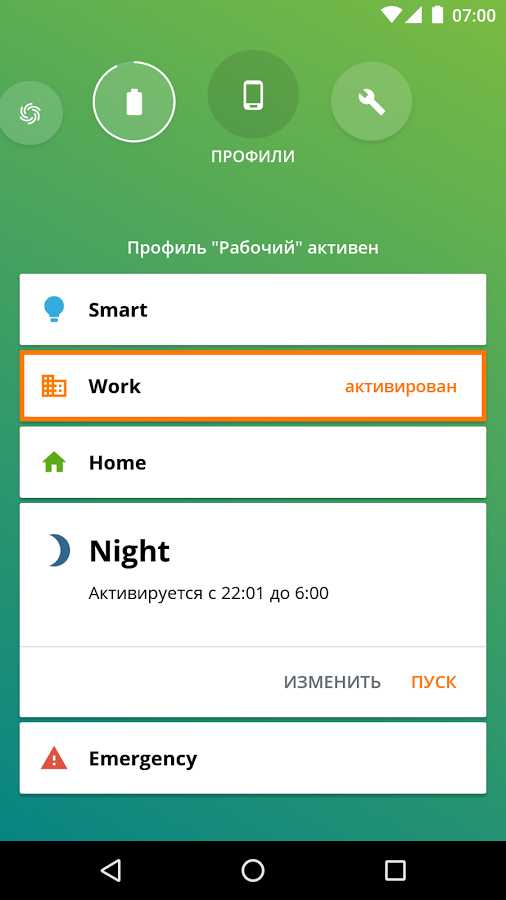 Фото: Avast экономия заряда
Фото: Avast экономия зарядаМастер экономии батареи (Скачать)
Последним в списке, но далеко не последним в рейтинге станет «Мастер экономии батареи». Приложение уже успело скачать более 100 тыс. пользователей Андроид.
Программа очень простая, удобная и достаточно эффективная. Сохранение заряда батареи производится путем закрытия неиспользуемых приложений и общей оптимизации смартфона. Энергосберегающие режимы установлены автоматически. Нет возможности их корректировки. Но есть заметный плюс – можно добавить в белый список те программы, которые нельзя закрывать.
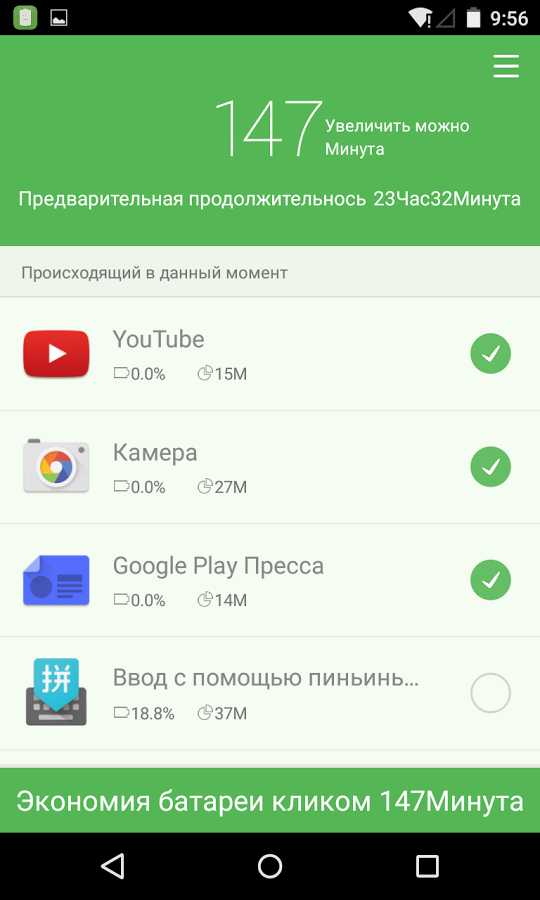
 Фото: Мастер экономии батареи
Фото: Мастер экономии батареи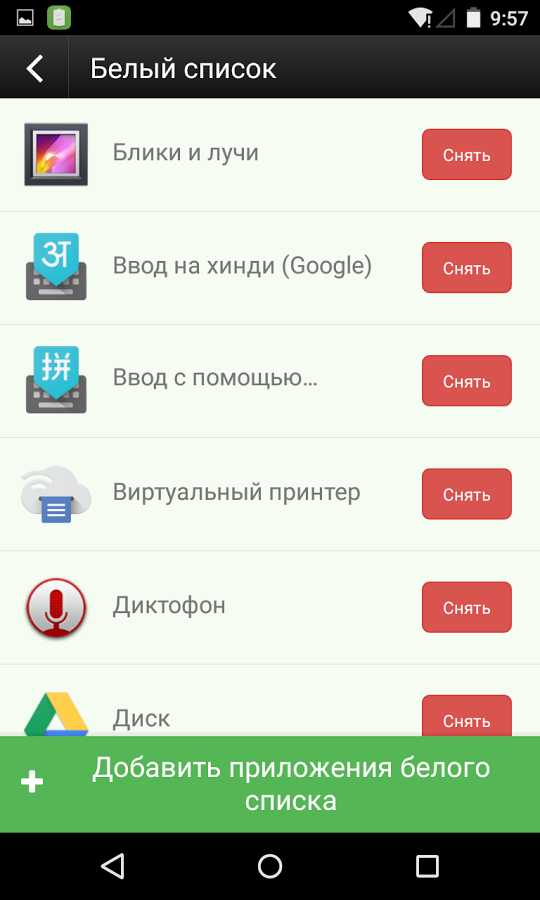
Приложение получило высокую оценку за счет своей простоты, неприхотливости и хорошей работы. Во время спящего режима оно может не прекращать работу wi-fi, bluetooth и синхронизации данных. Большинство отзывов о нем положительные. Тем не менее, на некоторых устройствах программа может работать не совсем правильно и корректно.
Уважаемые читатели! Если у вас остались вопросы или есть комментарии по теме статьи — пожалуйста, оставляйте их ниже.
androidx.ru
Как увеличить время работы батареи на Андроид
Как увеличить время работы батареи на Андроид. Несмотря на то, что производители постоянно работают над увеличением времени автономной работы своих гаджетов, мы всё ещё сталкиваемся с ситуацией, когда к вечеру смартфон оказывается полностью разряжен. Способов увеличить время работы устройства без подзарядки существует немало. Большинство владельцев смартфонов научились отключать Wi-Fi и GPS, когда они не используются. Мы же расскажем о тех настройках Андроид, которые могут быть не столь очевидны.
Снижаем энергопотребление Андроид
Мобильная операционная система от Google уже давно не тот кошмар для аккумуляторов смартфонов, каким была раньше, но ряд её стандартных настроек всё ещё не слишком оптимален с точки зрения автономности гаджетов. К счастью, исправить это несложно: мы предлагаем вашему вниманию ряд простых шагов по оптимизации расхода заряда батареи.
Включите режим энергосбережения
Возможно, этот совет вам покажется не менее очевидным, чем необходимость отключать GPS, но мало кто из владельцев смартфонов использует режим энергосбережения, когда уровень заряда аккумулятора достаточен. Большинство современных гаджетов имеют несколько режимов энергосбережения разной степени агрессивности, а некоторые позволяют пользователю довольно гибко их настраивать. При этом, «обычный» режим энергосбережения, как правило, не слишком влияет на удобство работы с гаджетом, а лишь немного ограничивает максимальную яркость дисплея, частоту процессора и фоновое использование данных. В большинстве случаев (если только вы не играете) эти изменения будут мало заметны, но вполне способны добавить вашему смартфону пару часов автономности.
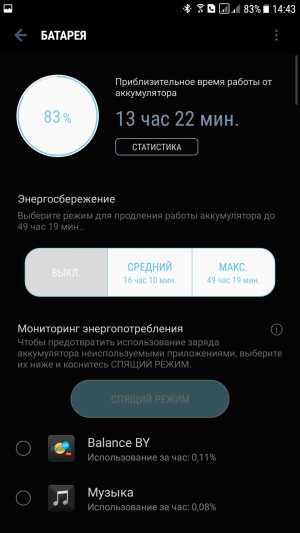
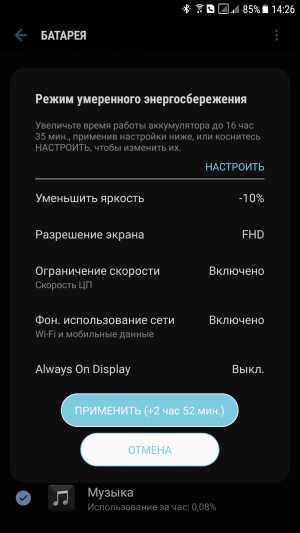
Отключите синхронизацию
На «облаке» сейчас проходит чуть не вся наша жизнь, чем Google (и другие сервисы) активно пользуются, практически непрерывно проводя фоновую синхронизацию данных. И конечно же, это не лучшим образом сказывается и на объёме потребляемого трафика, и на времени автономной работы устройства. Чтобы отключить синхронизацию, необходимо в настройках найти пункт «Учётные записи», а затем нажать на кнопку «меню» и выбрать нужную опцию. Если передача данных в облако вам всё-таки нужна (например, для синхронизации контактов), это можно время от времени делать вручную, нажимая на соответствующие пункты в списке.
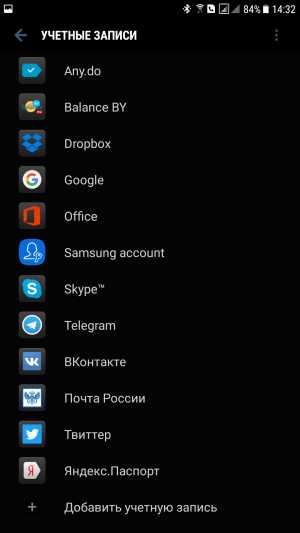
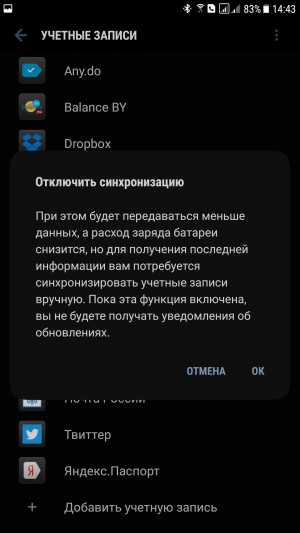
Отключите push-уведомления
К сожалению, Android не позволяет гибко настраивать автоматическую синхронизацию, а потому она работает по принципу «всё или ничего». Единственный способ сэкономить немного заряда батареи при включённой синхронизации — отключить push-уведомления для некоторых программ, включённых в сервисы автосинхронизации (впрочем, этот способ работает и для любых других приложений). Для этого, при получении уведомления от любой программы, откройте панель уведомлений и сделайте долгий тап на сообщении, после чего откроется экран с настройками. Чтобы полностью отключить уведомления от программы, достаточно нажать на переключатель «Разрешение уведомлений».
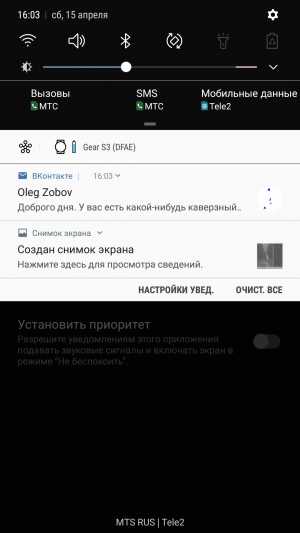

Отключите распознавание голоса
Голосовой поиск с распознаванием запросов на любом экране и даже когда гаджет заблокирован — вещь удобная, но и энергии потребляет достаточно. Если вы редко пользуетесь этой функцией, её стоит отключить. Для этого откройте настройки Google Now, а затем перейдите в раздел «Голосовой поиск» и выберите пункт «Распознавание “О’кей Google”». Для увеличения автономности смартфона, имеет смысл отключить распознавание на любом экране, но вы вполне можете оставить включённым пункт «Из приложения Google», чтобы использовать голосовой поиск, когда Google Now уже запущен.
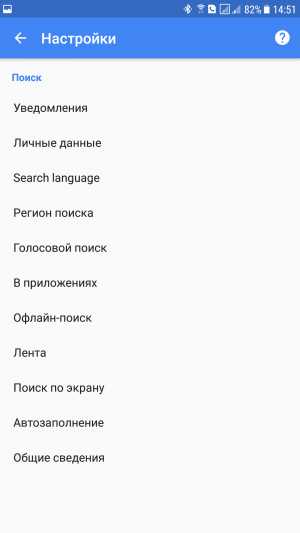
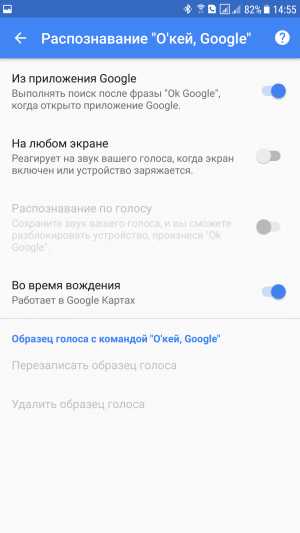
Откажитесь от обновляемых виджетов
Виджеты всегда были визитной карточкой Android, но некоторые из них буквально пожирают энергию. В первую очередь речь идёт о тех, которые постоянно обновляются, загружая информацию из Интернета — новостные виджеты, виджеты с подборками видео и приложений и тому подобные. Впрочем, удалять все виджеты подряд торопиться не стоит: многие из них позволяют настроить период автоматического обновления. Если выставить в виджете разумный интервал загрузки данных, проблем с энергопотреблением можно избежать. А вот от виджетов социальных сетей или почты отказываться нет никакого смысла: приложения и так постоянно общаются с сетью, вне зависимости от того, есть на вашем рабочем столе его виджет или нет.
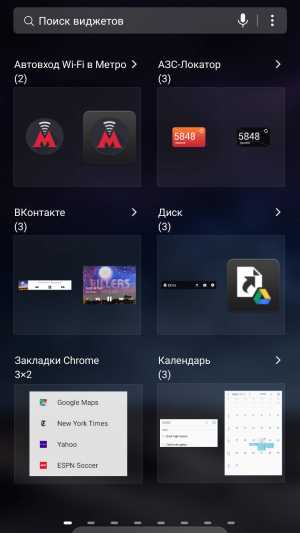
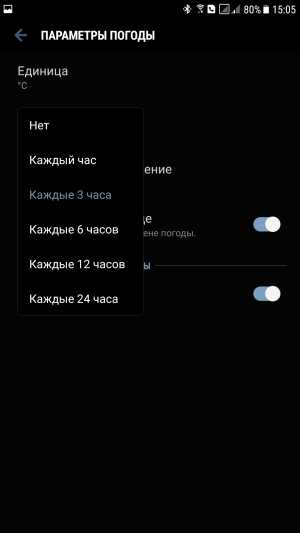
Отключите Wi-Fi в спящем режиме
Беспроводной модуль Wi-Fi в вашем смартфоне потребляет достаточно много энергии для обеспечения соединения с точкой доступа, в том числе, когда гаджет не передаёт данные. Причём, при стандартных настройках это происходит даже тогда, когда вы устройством не пользуетесь. Чтобы исправить такое поведение, необходимо открыть на устройстве настройки беспроводных сетей и нажать на надпись «Дополнительно» (иногда для этого требуется предварительное нажатие кнопки «Меню»). Здесь вам нужно найти пункт «Wi-Fi в спящем режиме» и выбрать режим «При зарядке» вместо «Всегда». Теперь, при выключении экрана на вашем смартфоне будут использоваться мобильные данные вместо Wi-Fi, что сэкономит вам немного заряда батареи.
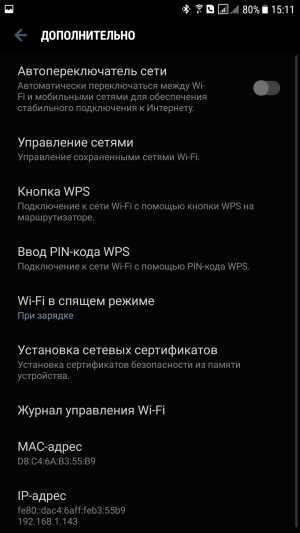
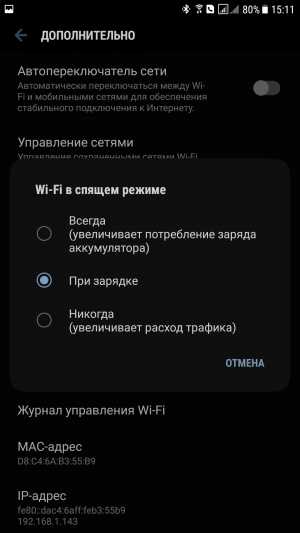
Оптимизируйте настройки геолокации
Геолокация — один из главных «пожирателей» заряда батареи в вашем смартфоне, поэтому, если она вам не нужна, её лучше держать выключенной. Иногда без определения местоположения не обойтись, но даже в этом случае вы можете свести энергопотребление к минимуму, потратив на настройку буквально пару минут. Итак, для начала откройте настройки геоданных на своём смартфоне и найдите пункт «Улучшение точности». Здесь вам обычно предлагается использовать сканирование Wi-Fi сетей для увеличения точности определения вашего местоположения даже тогда, когда Wi-Fi выключен, а на некоторых смартфонов то же самое доступно ещё и для Bluetooth. Оба этих пункта советуем отключить.
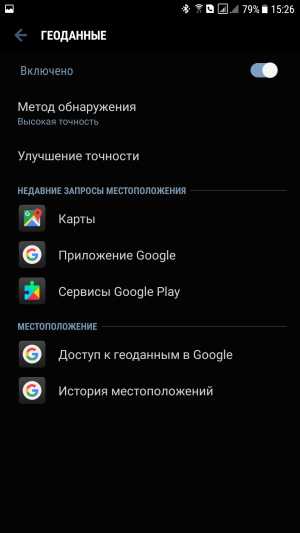

Теперь найдите в настройках раздел «Разрешения приложений». На различных смартфонах он может находиться в разных местах: в нашем случае пришлось перейти в настройках устройства в раздел «Приложения», нажать кнопку «Меню» и выбрать соответствующий пункт. Если вы всё сделали правильно, то увидите список основных системных разрешений Android, среди которых будет «Местоположение». Нажав на этот пункт, вы увидите большой список приложений, получивших разрешение на использование вашего местоположения. Причём, большая часть из этих программ наверняка сможет работать и без доступа к данным геолокации. Теперь вам осталось только пройтись по списку, отключая программы, которые явно могут обойтись без использования местоположения — игры, клиенты социальных сетей и прочие приложения, явно не связанные с навигацией или отображением карт.
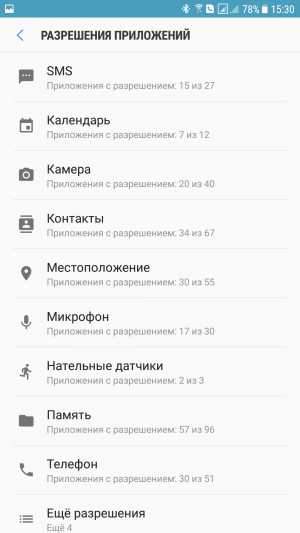
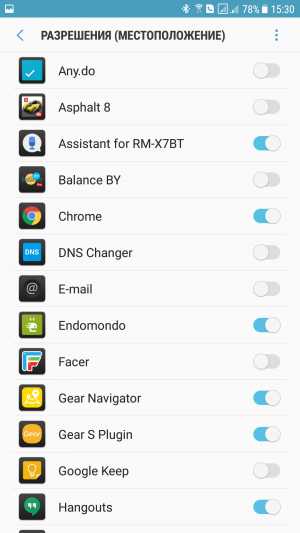
Используйте тёмные темы на устройствах с дисплеями AMOLED
В отличие от смартфонов с TFT-дисплеями, для которых энергопотребление экрана зависит только от его яркости, в гаджетах с AMOLED-матрицами немалое значение имеет ещё и гамма картинки. Поэтому, на таких устройствах есть смысл перейти на тёмную сторону и использовать для системы и приложений соответствующие темы оформления. При отображении чёрного цвета на AMOLED-экранах пиксели полностью выключаются и не потребляют энергию.
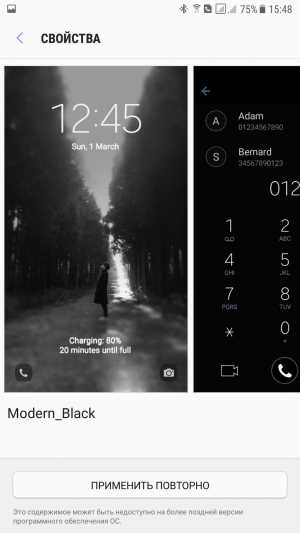

Отключите анимации
Анимации на смартфоне порой выглядят красиво, но, по большей части, бесполезны: они нагружают процессор лишними вычислениями и замедляют некоторые действия при использовании смартфона, например, переключение между приложениями. Словом, много от их отключения вы не потеряете. Спрятан соответствующий пункт в настройках для разработчиков. Поэтому, для начала вам необходимо получить доступ к скрытому разделу. Для этого в приложении «Настройки» откройте раздел «Об устройстве» и найдите пункт «Номер сборки» (на некоторых устройствах он расположен в подразделе «Сведения о ПО», после чего семь раз тапните по нему.
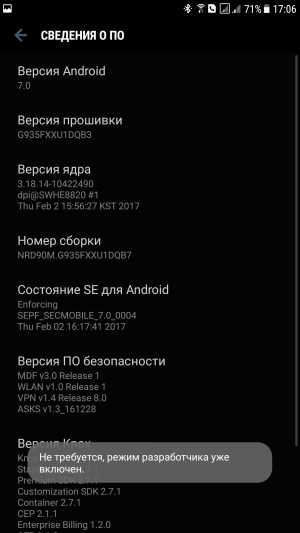
Теперь на главной странице настроек появится раздел «Параметры разработчика», внутри которого вам нужно найти три пункта с названием «Масштаб анимации» и установить для них режим «Без анимации».
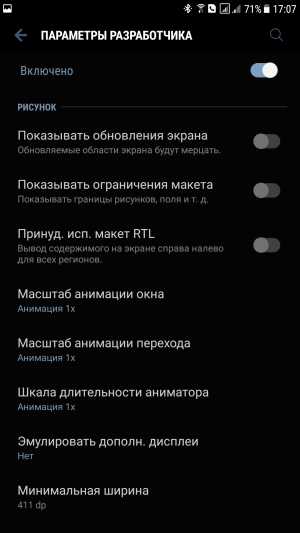
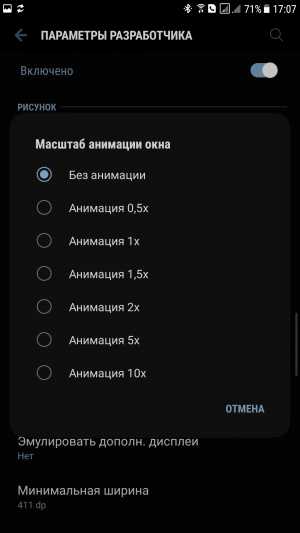
Установите Greenify
К сожалению, многие Android-разработчики считают, что их программам нужно всегда работать в фоне. Особенно такое поведение непонятно для приложений, которые запускаются время от времени, например, игр, просмотровщиков фотографий или файловых менеджеров. Нативного способа для борьбы с таким поведением нет, но есть приложение Greenify, которое умеет убивать ненужные процессы даже без прав суперпользователя. Для работы программы вам при первом запуске потребуется предоставить ей ряд системных привилегий, после чего вам будет предложено выбрать программы, которые будут автоматически «гринифицироваться» при нажатии кнопки питания. Причём Greenify умеет давать советы о том, какие программы нужно отключать в первую очередь и показывает работающие в фоне и замедляющие работу устройства приложения. Однако перед занесением той или иной программы в список для автоматической гибернации стоит подумать, не нарушит ли Greenify её работу. Например, если вы используете автозагрузку фотографий в Dropbox, не стоит убивать процесс облачного клиента.
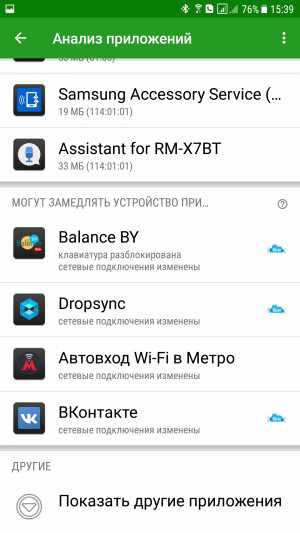
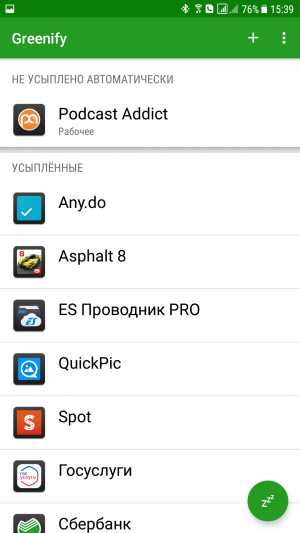
Удалите клиент Facebook на Android
Несмотря на огромное количество жалоб пользователей в течение нескольких лет, клиент социальной сети Facebook, равно как и мессенджер, остаются настоящим бедствием для автономности смартфона на любых платформах, будь то Android или iOS. Сложности добавляет то, что утекание заряда батареи прямо на глазах при использовании приложений может быть вызвано различными причинами, часть из которых разработчику удалось со временем исправить, а часть — нет. К сожалению, совет в такой ситуации мы может дать только один — удалить со своего смартфона приложения от Facebook и пользоваться социальной сетью через браузер. Для удобства вы можете добавить ссылку на Facebook на домашний экран. В Chrome на Android для этого необходимо вызвать меню и нажать на пункт «Добавить на главный экран».
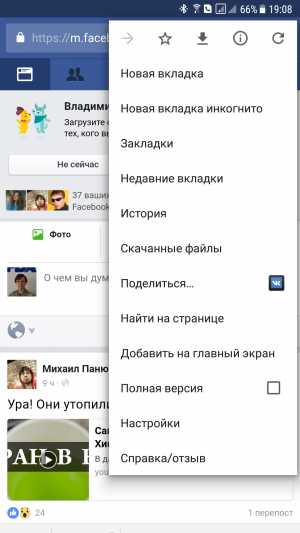
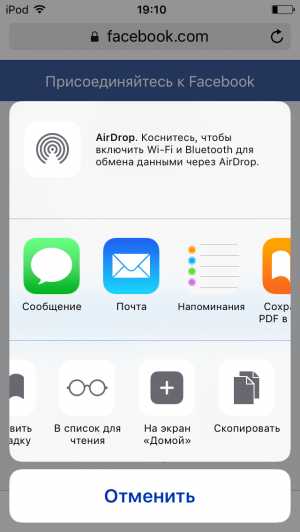
Заключение
Мы постарались перечислить все простые способы оптимизации энергопотребления на двух наиболее распространённых мобильных платформах. Вам совершенно не обязательно использовать всё сразу, например, если вы не готовы отказаться от push-уведомлений или мириться с отсутствием анимаций. Но, скомбинировав даже некоторые из этих советов, вы вполне можете добиться заметного увеличения времени автономной работы смартфона.
upgrade-android.ru
Советы Android: 7 способов экономии заряда батареи
Вне всякого сомнения, самым слабым местом современных смартфонов и планшетов является аккумулятор, емкости которого в нынешних мобильных устройствах порой едва хватает на день их активного использования.
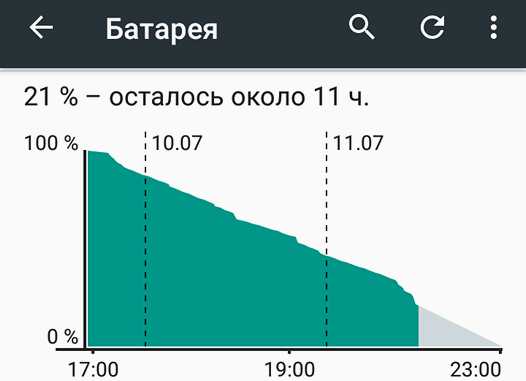
Сегодня мы рассмотрим основные практические приемы, позволяющие экономить заряд батареи на смартфонах и планшетах, работающих под управлением операционной системы Google Android.
Итак, перед вами перечень из семи основных способов экономии заряда аккумулятора Android смартфонов:
Уменьшение времени автоматического выключения подсветки экрана и яркости
Современные смартфоны имеют достаточно крупные экраны относительно высокого разрешения, которые вместе с процессором, обеспечивающим вывод изображения на них потребляют львиную часть энергии, запасенной в аккумуляторе.
Поэтому первым и самым логичным шагом будет сократить время работы экрана до минимума. Во время нашей работы со смартфоном сделать не удастся, а вот уменьшить время работы экрана в режиме покоя нам вполне по силу: для этого нам нужно просто сократить время, через которое подсветка экрана будет автоматически погашена.
Для этого вам нужно выполнить следующие действия
1. Перейдите в раздел Настройки системы.
2. Выбрать раздел «Экран», а в нем пункт «Спящий режим».
3. Решите, какое время подходит вам лучше всего, руководствуясь принципом: меньшее время = больше экономии.
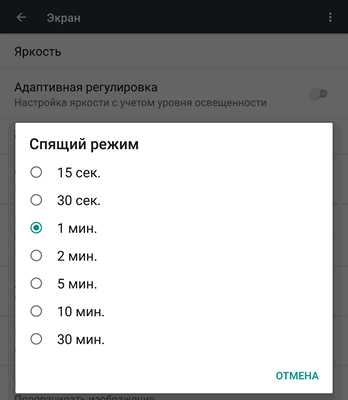
Второй аспект экономии: яркость экрана. Автоматическая регулировка яркости экрана, безусловно, очень полезная функция, которая активно используется миллионами людей по всему миру. Тем не менее, она заставляет непрерывно работать датчик освещения и не всегда устанавливает оптимальное соотношение комфортной для пользователя яркости и яркости при которой будет обеспечена максимальная экономия.
Поэтому в некоторых случаях стоит поэкспериментировать с этим параметром, устанавливая его значение вручную.
Как уменьшить яркость экрана?
1. Перейдите в раздел Настройки системы.
2. Выбрать раздел «Экран» - «Яркость».
3. Используйте ползунок, чтобы установить нужную вам яркость экрана.
Простые обои способны сэкономить заряд батареи на многих смартфонах
Использование простых обоев довольно спорный вопрос с точки зрения экономии батареи. Тем не менее, никто не станет спорить с тем фактом, что живые обои, изображение на которых постоянно меняется, потребляют заметно больше энергии, чем обои с обычной, неподвижной картинкой.
Кроме того, владельцам смартфонов с AMOLED экранами стоит иметь в виду, что чем более яркие и светлые цвета отображаются на дисплее, тем больше он потребляет энергии. Это происходит из-за того, что каждая точка (пиксель) на таких экранах представляет собой отдельный светодиод, который при своем свечении потребляет энергию от аккумулятора.
Из этих соображений, самыми оптимальными обоями на AMOLED экранах будет просто черный фон.
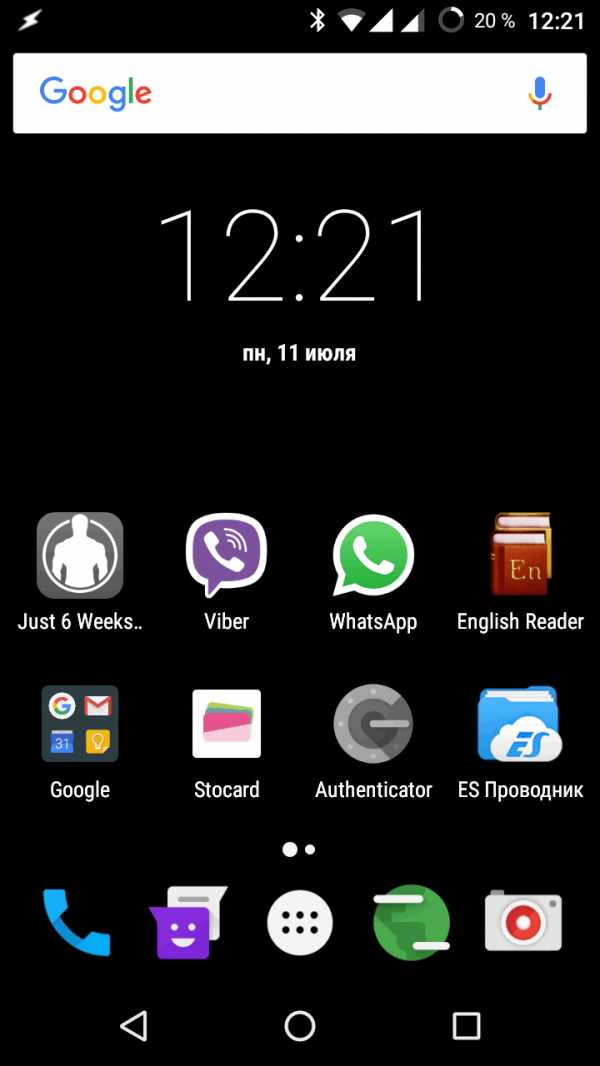
Ограничение получения приложениями данных из Сети в фоновом режиме
Операционная система Android является многозадачной системой, в которой одновременно работает множество приложений, как системных, так и запущенных пользователем.
И если вы переключились с одного приложения на другое, это вовсе не означает, что предыдущее приложение завершило свою работу полностью: оно может достаточно активно работать в фоновом режиме, получая, например, данные из Сети и обрабатывая их, на что расходуется значительное количество энергии от аккумулятора.
Как отключить ненужные приложения в фоновом режиме?
1. Перейдите в раздел Настройки системы.
2. В разделе «Беспроводные сети» откройте пункт «Передача данных».
3. В списке найдите приложения, которые по вашему мнению потребляют слишком много данных, и выбирая конкретные из них отключите для них возможность загрузки данных в фоновом режиме.
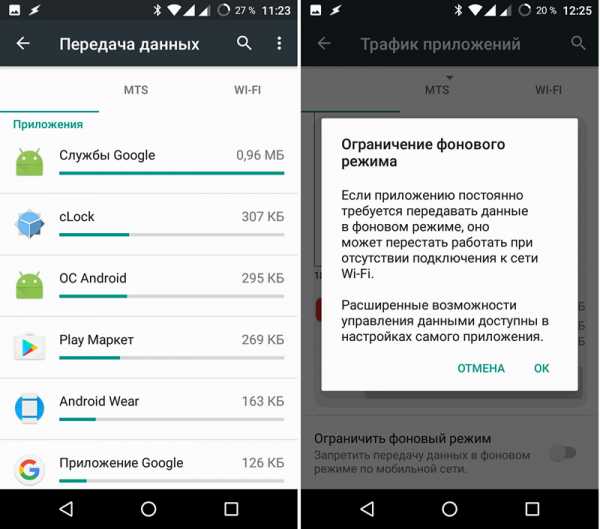
Отключайте ненужные модули связи
Обмен данными через беспроводные модули Wi-Fi, Bluetooth, NFC, LTE и GPS требует достаточно много энергии, и каждый из перечисленных выше адаптеров вносит значительный вклад в разряд аккумулятора смартфона, если он у вас включен в круглосуточном режиме.
Поэтому, выходя из дома стоит отключать Wi-Fi модуль, и включать его только придя на работу, или в другое место, где вы будете подключатся к Сети через Wi-Fi. То же самое касается NFC модуля и Bluetooth адаптера, который стоит включать только на время прослушивания музыки через беспроводные наушники или колонки и сопряжения с другими устройствами.
Если вам не нужно, чтобы ваш смартфон знал свое (и ваше) местоположение, отключите режим определения местоположения в шторке быстрых настроек вашего устройства.
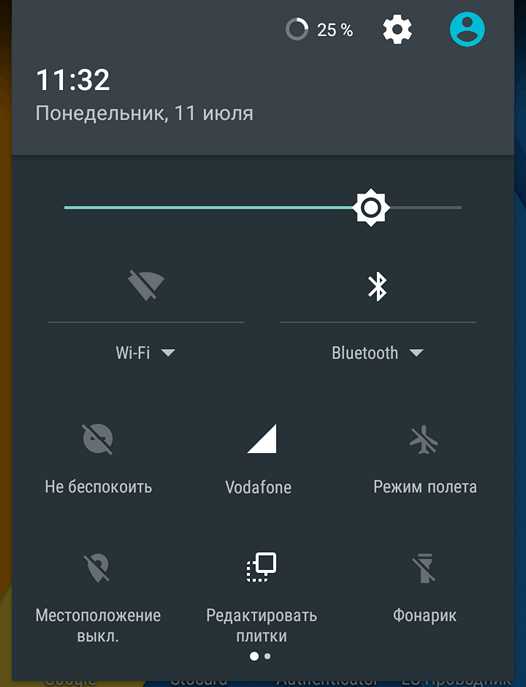
Отключите автоматическое обновление приложений
Автоматическое обновление приложений очень удобная штука. Если наше устройство подключено к мобильной или Wi-Fi сети, оно в этом режиме автоматически и регулярно проверяет Google Play Маркет на наличие самых свежих версий приложений, а также игр, установленных нами ранее.
Автоматическое обновление приложений, особенно если оно производится через подключение к сети оператора мобильной связи может заметно влиять на время автономной работы наших смартфонов и планшетов.
Как отключить автоматическое обновление приложений?
1. Запустите Google Play Маркет.
2. В разделе Настройки, найдите и откройте пункт «Автообновление приложений»
3. Выберите один из пунктов: «Никогда» или «Только Через Wi-Fi».
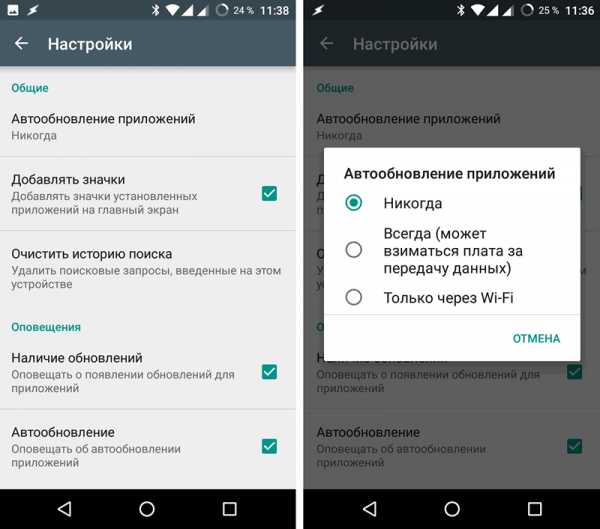
Выключите режим вибрации
Режим виброотклика, когда при нажатии на экран смартфона он отзывается легкой вибрацией очень хорошая штука в плане удобства пользования, обеспечивающая подтверждение нажатия виртуальных кнопок и срабатывания прочих элементов интерфейса. Однако, в режиме активного использования эта функция может заметным образом влиять на ускоренный разряд батареи наших мобильных устройств.
Как отключить ненужные вибрации?
1. Перейдите в раздел Настройки системы, пункт «Звуки».
2. Найдите здесь пункт «Другие звуки».
3. Отключите «Виброотклик» и при необходимости: «Вибрация при звонке».
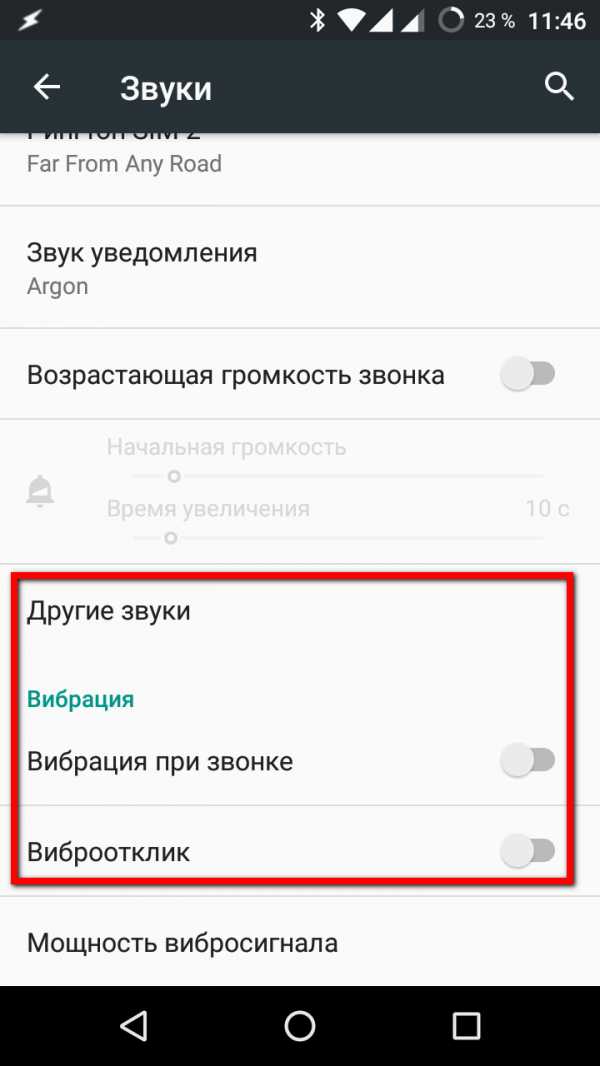
Используйте режим энергосбережения
И, пожалуй, чуть ли не наиболее серьезным и важным аспектом в обеспечении наиболее длительного времени работы смартфона или планшета в автономном режиме является использование режима энергосбережения, появившийся в сове время в операционной системе Android 5 Lollipop.
Этот режим существенно ограничивает число приложений, работающих в фоновом режиме, уменьшает яркость экрана, отключает некоторые графические эффекты и пр., делая всё возможное для обеспечения наиболее длительного времени работы устройства от батареи.
Вы можете сделать так, чтобы этот режим включался на смартфоне автоматически, при разряде его батареи до определенного уровня, либо включать его вручную в случае необходимости.
Как включить режим энергосбережения?
1. Перейдите в Настройки системы.
2. Выберите «Батарея».
3. Нажмите на кнопку меню в виде вертикального троеточия и выберите пункт «Режим энергосбережения»
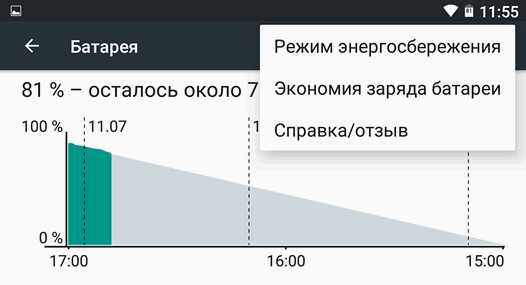
Здесь вы можете включать и выключать режим энергосбережения с помощью переключателя в верхней части экрана, либо включить режим автоматического перехода в него при уровне заряда аккумулятора 5 или 15%
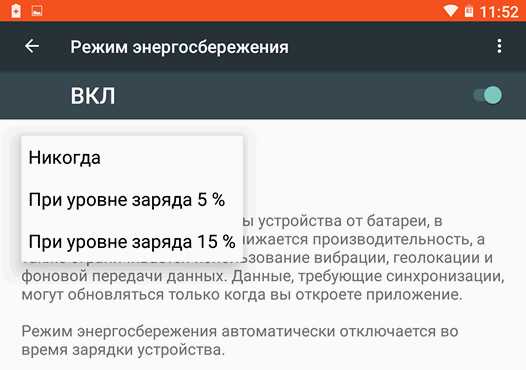
Похожие материалы:
Батареи планшетов и телефонов. Три самых распространенных мифа о сроке их службы
Сэкономить заряд батареи смартфонов и планшетов, оснащенных AMOLED экранами, поможет приложение Pixel OFF
Оценить мощность зарядного устройства вашего планшета или смартфона, а также – качество USB кабеля, используемого для зарядки их аккумуляторов можно с помощью приложения Ampere
Лучшие программы для Android. Приложение Greenify обновилось до версии 2.8. Поддержка «агрессивного» режима энергосбережения Doze Mode на устройствах без Root прав, и прочие изменения
www.4tablet-pc.net
5 приложений, которые сэкономят заряд батареи Android-смартфона
1. Avast Battery Saver
Приложение от известного разработчика отключает ненужные фоновые процессы, а также изменяет ряд системных настроек, позволяющих оптимизировать энергопотребление без ущерба для юзабилити. Avast Battery Saver поддерживает пять режимов экономии заряда, а также включает в себя типичные для таких утилит средства мониторинга расхода батареи.
Цена: Бесплатно
2. DU Battery Saver
DU Battery Saver обещает оптимизировать энергопотребление без снижения производительности устройства. Для этого используются специальные профили оптимизированных настроек, которые привязаны к наиболее типичным моделям использования. Кроме того, приложение мониторит расход батареи, позволяя отслеживать самые энергозатратные программы, температуру, ёмкость, время заряда и множество других параметров.
Цена: Бесплатно
3. GO Battery Saver
GO Battery Saver является частью пакета утилит, разработанных создателями популярнейшего лаунчера GO Launcher, и обещает автоматическую оптимизацию энергопотребления с отображением подробных сведений о самых прожорливых приложениях и компонентах. Интересной функцией является точный прогноз времени жизни батареи в зависимости от того, какие сетевые интерфейсы и программы в данный момент запущены.
4. JuiceDefender
Если вы ищете приложение, которое имеет множество функций и настроек, различные шаблоны энергопотребления и автоматизацию их применения, то непременно обратите внимание на JuiceDefender. С ним вы будете контролировать все аспекты использования вашей батареи и сможете сэкономить, по заверениям разработчиков, 30–40% заряда.
5. ShutApp + Doze
Разработчик YirgaLab предлагает два отдельных инструмента, обещающих экономить заряд батареи. Утилита ShutApp вычисляет и блокирует расходующие энергию фоновые приложения и процессы, не позволяя им в дальнейшем перезапускаться. А Doze ограничивает фоновый обмен данными при выключенном экране.
Нужны ли на самом деле такие приложения
С технической точки зрения абсолютно все подобные утилиты работают одинаково. Они принудительно закрывают фоновые процессы, а также ограничивают обмен данными при бездействии устройства. Проблема в том, что такое вмешательство неизбежно сказывается на стабильности. Обычно приложения для экономии заряда делают всё автоматически и не трогают действительно важные процессы, но иногда под нож попадают невиновные.
Если заблокировать не то, могут начаться проблемы.
Например, перестанут приходить сообщения в мессенджер или ещё что-нибудь. Разобраться в такой ситуации и вручную скорректировать настройки сможет только опытный пользователь.
Обратите внимание: сами утилиты экономии заряда постоянно работают и (внезапно!) тоже кушают заряд аккумулятора. Иногда даже больше, чем отключённые ими процессы. Именно поэтому на практике эффект от экономайзеров либо минимальный, либо нулевой, а иногда вообще отрицательный.
Выходит, все эти утилиты бесполезны? Не совсем. В отдельных сценариях они действительно чуть-чуть продлевают время работы мобильного, но лучшее в них — это монитор расхода батареи. С его помощью вы узнаете, у каких из установленных приложений непомерные аппетиты, и удалите их.
К сожалению, никакой волшебной таблетки в данном случае не существует, а лучшим способом продления времени работы аккумулятора остаётся порядок в библиотеке установленных приложений и отказ от наиболее прожорливых из них.
Существует отдельная категория профессиональных экономайзеров, которые действительно помогают, но для их работы нужны права суперпользователя, то есть root. Ознакомиться c реально работающими приложениями для экономии заряда вы можете здесь.
lifehacker.ru
Как экономить батарею на Андроиде. Оптимизация работы android
Популярность мобильных устройств, управляемых ОС Androidс каждым днем становится все больше и больше, а их производительность уже превышает некоторые компьютеры. Стремительное развитие операционной системы приводит к увеличению ее требований к аппаратным ресурсам.
Содержание статьи:
Общие настройки энергосбережения
Очень часто от владельцев Android-гаджетов можно услышать жалобы о том, что эта ОС очень энергоемкая, требующая постоянной подзарядки батареи. На самом деле это не так – проблема в том, что пользователи очень часто нагружают свой девайс излишними данными. Рассмотрим некоторые общие приемы, позволяющие оптимизировать работу.
Установка программ
Открыв PlayMarket, пользователь редко удерживается от соблазна поставить пару-тройку новых программ. Следует помнить, что установка нового приложения отнимает системные ресурсы, следовательно, падает производительность и увеличивается расход электроэнергии.
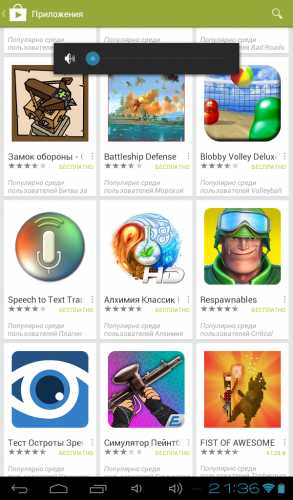
Следует взять себе за правило: не ставить программы «про запас» — так можно сохранить заряд батареи и улучшить производительность ОС.
Удаление неиспользуемых приложений
В меню «Настройки-Приложения» следует просмотреть установленные программы и удалить неиспользуемые.
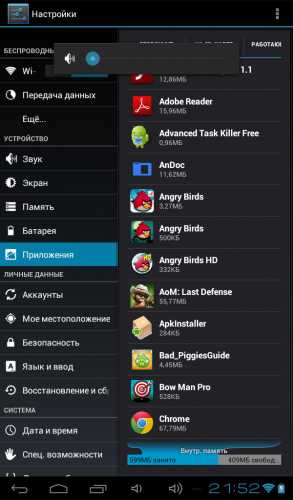
Этим мы освобождаем внутреннюю память, попутно убирая некоторые фоновые службы.
Не устанавливать программы-«тяжеловесы»
Одну и ту же задачу можно вполне выполнить несколькими программами. Перед установкой желательно сравнить их возможности и те системные ресурсы, которые они требуют. Предпочтение следует отдавать софту, занимающему меньше места в оперативной памяти.
Очистка кэша
Ненужный кэш браузеров и приложений помимо того, что занимает лишнее место, еще и тормозит работу. Заходим в «Настройки-Приложения», выбираем программу, для которой дополнительные данные не нужен, и тапаем «Очистить кэш».
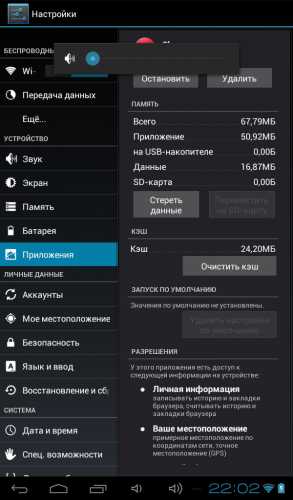
Синхронизация
Отключение синхронизации с некоторыми сервисами также освободит ресурсы системы. В настройках выбираем «Аккаунты и синхронизация» и отключаем лишние пункты:
- Picasa;
- Gmail;
- Календарь и другие.
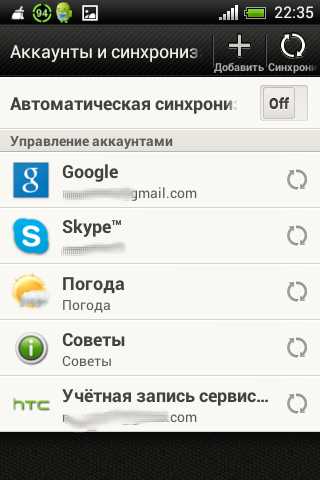
Лучше всего убрать отметку с пункта «Автосинхронизация».
Автообновление
Обновление программ из PlayMarket обычно идет в фоновом режиме, занимая трафик и ресурсы батареи. С отключением данной опции можно периодически вручную делать апдейт в удобное время.
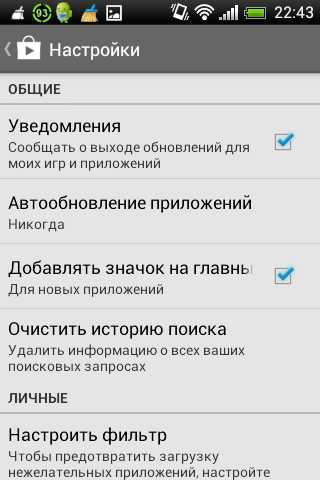
Заходим в PlayMarket, затем в настройки и отключаем автообновление приложений.
GPS
Отключение навигационного модуля продлит жизнь аккумулятора. В меню «Настройки – Местоположение» убираем все галочки. Подобные сервисы очень серьезно нагружают систему.
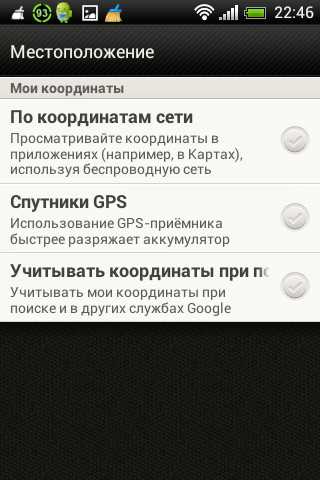
Анимация
Красивые окошки и визуальные эффекты очень хорошо смотрятся, однако они тоже отнимают память и энергию. В настройках дисплея анимацию можно отключить.
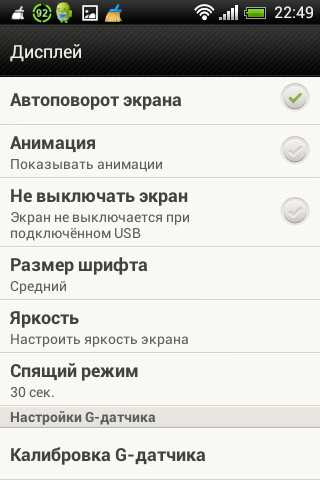
Такие же рекомендации относятся и к «живым обоям» — вместо них эргономичнее использовать статичную картинку.
Чистим главный экран
Виджеты на рабочем столе – «конек» ОС Android. Однако при обращении к ним происходит перелинковка, соответственно расходуется излишняя электроэнергия. По возможности, количество виджетов на главном экране следует уменьшить.
Вместо послесловия
Мы рассмотрели основные рекомендации о том, как сделать ОС Android энергосберегающей. В следующей статье рассмотрим более тонкие настройки системы, рассчитанные на продвинутых пользователей.
поделитесь с друзьями:
ВКонтакте
OK
Google+
wd-x.ru
Максимальная экономия батареи на "Андроид"
Разработчики с каждым годом совершенствуют технику, внедряют новые функции. Железо современного смартфона почти не уступает компьютеру: несколько ядер, большой объем оперативной памяти, поддержка 3D графики и видео в формате HD. Но чем выше функциональность, тем меньше время работы батареи. Это единственный недостаток, который разработчикам не удается исправить.
Поэтому экономия батареи на «Андроид»-устройствах – это практически самый главный вопрос пользователей.

После покупки
Начинать заботиться об аккумуляторе нужно сразу после покупки. Во-первых, в первый раз смартфон заряжать нужно в выключенном состоянии. Во-вторых, при первом использовании разрядить аккумулятор до нуля, и только после этого включать в сеть. В дальнейшем нужно ставить на зарядку, когда энергии в батареи осталось примерно одна треть. В-третьих, не оставляйте телефон подключенным к сети на всю ночь. Потому что после полной зарядки он начнет опять терять заряд до определенного уровня, а после начнет опять подзаряжаться. Таким образом сократится время службы самого аккумулятора.
Если соблюдать эти нехитрые правила, батарея прослужит намного дольше и не будет доставлять проблем.
Передача данных
Огромное количество энергии уходит на передачу данных. Стоит только отключить Wi-Fi, мобильный интернет (3G, GPRS/EDGE), Bluetooth - и экономия батареи на «Андроид»-устройстве составит значительный процент.
Отключается передача данных в настройках, или можно просто установить режим «В самолете». Но последний вариант может иметь последствия – он отключает связь полностью. Можно пропустить важный звонок или сообщение.

То же самое касается GPS. Если нет необходимости определять свое положение, то целесообразней его отключить.
Дисплей
Яркость экрана лучше снизить до приемлемого для глаз уровня. Подсветка тоже «кушает» энное количество энергии. И чем она ярче, тем больше заряда потребуется. Сделать это можно зайдя в «Настройки – Дисплей – Яркость». В некоторых моделях есть функция автоматической настройки яркости. Она регулирует подсветку в зависимости от освещенности окружающей обстановки – это тоже экономия заряда батареи на «Андроид»-устройствах.
На заставку рекомендуется ставить картинку в темных тонах. Потому что, как ни регулируй яркость, светлая картинка будет потреблять больше энергии. И стоит отказаться от живых обоев: это красиво и стильно, но очень неэкономно.
Для экономии энергии также необходимо блокировать экран, когда телефон не используется.
Вибрация
Вибрация тратит приличное количество энергии. При этом на «Андроиде» она используется не только для звонков и сообщений, но и в приложениях или при нажатии на экран.

Во избежание пропущенных звонков вибровызов можно не отключать, но во всех остальных случаях отключение вибрации – это экономия заряда батареи на «Андроид»-смартфонах и планшетах.
Настройки системы
Отключите автообновления. Их работа незаметна, но во время использования интернета они очень напрягают систему.
Старайтесь меньше перезагружать систему. Как это ни странно, но экономия батареи на «Андроид»-устройствах будет больше, если аппарат не перезагружать. Дело в том, что на перезагрузку тратится уйма заряда, ведь телефону приходится отключать и включать все приложения, систему и прочие функции.
Фоновые процессы
Неконтролируемые фоновые процессы – это энергетическая черная дыра. Поэтому стоит закрывать приложения, которые активно не используются. Даже если программа не запущена, ее процессы работают в фоновом режиме и расходуют заряд аккумулятора.
Также, чем больше приложений запущено одновременно, тем больше потребление энергии.
Можно бороться с фоновыми приложениями вручную или с помощью так называемых «Таск-киллеров» (по-другому – «Диспетчер задач»).

Это небольшие утилиты, которые «убивают» процессы. Но программы делают это не совсем корректно, из-за чего лишнее остается в памяти телефона, появляются ошибки и требуется частая перезагрузка.
Также можно удалять лишние процессы из автозагрузки, опять-таки с помощью программ. Но если на рабочем столе есть виджет приложения, оно все равно запустится.
Виджеты
Виджеты создают большую нагрузку на систему. Даже если вы ничего не делаете, то «Андроид» всегда готов к тому, что вам захочется воспользоваться программами с рабочего стола. Кроме этого, виджеты постоянно обновляются, что тоже не экономит заряд.
Синхронизация
В любом смартфоне на платформе «Андроид» есть синхронизация аккаунтов. Она позволяет получать доступ к данным на любом устройстве, если известен логин/пароль. Так вот, если эта функция включена, то постоянно происходит обмен информацией с удаленным сервером. Это тоже требует немалого количества энергии.

Отключать ее или нет, это личное дело каждого. В определенных случаях, например при поломке или потере телефона, синхронизация придется как нельзя кстати для восстановления контактов, сообщений и других данных. Экономия батареи на «Андроид»-устройствах должна быть разумной, и не стоит отключать действительно нужные функции.
Специальные программы
На Play Маркете множество приложений, бесплатных и платных, достаточно ввести в поиск: «Приложение на «Андроид», экономия батареи». Такие программы предоставляют быстрый доступ к настройкам передачи данных, экрана, работе приложений, снижают нагрузку на оперативную память, завершают ненужные процессы. И как итог – экономия батареи.
Программа на «Андроид»-устройстве сканирует память на наличие сервисов, которые тратят много энергии, и приостанавливает их работу. Для нужных программ, вроде будильника, есть белый список.
Но перед тем как остановить свой выбор на конкретной программе, следует внимательно прочитать описание, так как большинство подобных утилит – это банальные убийцы процессов, которые завершают все без разбора и могут представлять угрозу для корректной работы системы. При этом велик риск нарваться на приложение, которое потребляет энергии намного больше, чем экономит. Также перед установкой следует учитывать, на какой версии ОС работает программа. Например, приложение «Экономия батареи» на «Андроид 4.2» отлично работает, а на версии «Андроида» 2.2 уже не будет.
Как найти потребителей энергии
Можно самостоятельно найти приложения, которые расходуют слишком много энергии, или о работе которых вы даже не подозреваете. Для этого в операционной системе «Андроид» есть специальная функция. Нужно зайти в настройки, выбрать пункт «О телефоне», далее «Аккумулятор» и «Использование аккумулятора». Проанализировав приложения, которые потребляют больше всего энергии, можно при необходимости их отключить.
fb.ru